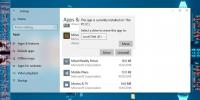UWP-apps uitvoeren bij opstarten op Windows 10
Sommige apps hebben de optie 'uitvoeren bij opstarten'. Gebruikers hebben de keuze om deze optie in te schakelen en de app start automatisch wanneer u uw systeem opstart. Voor apps die u routinematig gebruikt, is dit een vrij eenvoudige manier om het uitvoeren ervan automatisch te automatiseren. Windows 10-desktop-apps die deze optie niet hebben, kunnen worden gedwongen om bij het opstarten te worden uitgevoerd door hun snelkoppeling toe te voegen aan de opstartmap. Hetzelfde werkt als u UWP-apps wilt uitvoeren bij het opstarten. Het enige lastige onderdeel is het maken van een snelkoppeling voor de UWP-app. Daarna is het min of meer hetzelfde proces als voor desktop-apps.
UWP Desktop-snelkoppeling
Er zijn twee manieren om een snelkoppeling op het bureaublad te maken voor een UWP-app. De eerste werkt als je de app hebt toegevoegd aan de lijst met apps in het menu Start. Open het menu Start en ga naar de lijst met apps. Zoek naar de app waarvoor je een snelkoppeling wilt maken. We gingen met Netflix. Sleep de app-tegel naar het bureaublad om een snelkoppeling te maken.

U kunt ook Bestandsverkenner openen en het volgende in de locatiebalk plakken.
shell: appsfolder
Hierdoor wordt een map geopend met alle apps, UWP en Win32, die op uw systeem zijn geïnstalleerd. Klik met de rechtermuisknop op de app en selecteer de optie 'Snelkoppeling maken'. U krijgt een prompt te zien dat de snelkoppeling niet op de huidige locatie kan worden gemaakt, maar in plaats daarvan op het bureaublad kan worden geplaatst. Accepteer het.

Voeg UWP toe aan de opstartmap
Open File Explorer en plak het volgende in de locatiebalk.
shell: opstarten
Kopieer de UWP-app-snelkoppeling naar de opstartmap. Meer hoeft u niet te doen. Om de app te verwijderen, keert u terug naar dezelfde locatie en verwijdert u de snelkoppeling uit de opstartmap.
Beperkingen
Met de bovenstaande methode kunt u UWP-apps uitvoeren bij het opstarten, maar de apps die u met geweld aan de opstartmap toevoegt met deze methode, verschijnen niet op het tabblad Opstarten in Taakbeheer. Dit betekent dat u niet kunt bepalen hoeveel van een invloed hebben op een app op uw systeem tijdens het opstarten. Het betekent ook dat u niet echt een goed beeld kunt krijgen van hoeveel apps bij het opstarten worden uitgevoerd met alleen de Taakbeheer. U moet naar de opstartmap gaan om te bepalen welke andere apps mogelijk ook actief zijn.
We moeten u ook waarschuwen om bij het opstarten niet te veel apps uit te voeren, omdat dit uw systeem drastisch kan vertragen. De vertraging is misschien niet veel als je een SSD hebt, maar zelfs dan kun je geen 20 of 30 apps toevoegen en verwacht je dat je systeem binnen enkele seconden opstart.
Zoeken
Recente Berichten
Task Robot is een eenvoudige tool voor taakautomatisering voor Windows 8
Af en toe komen we een software tegen die er nogal cheesy uitziet, ...
Snel verbergen internetbrowser en IM Messenger Windows
Stel een situatie waarin u op internet surft met meerdere browsers ...
Hoe Minecraft naar een ander station op Windows 10 te verplaatsen
Games zijn groot en veel mensen installeren ze liever op hun secund...